Vai šajā brīvdienu sezonā iegādājāties MacBook, iPhone vai iPad? Vai jūs gatavojaties to atgriezt? Labā ziņa ir tā, ka, pat ja dāvana tika iegādāta novembrī, jūs to joprojām varat atgriezt, pateicoties Apple dāsnajai brīvdienu atgriešanas politikai. Bet, ja jūs jau esat iestatījis lietas un izmantojis Mac iDevice, jums ir jādzēš dati pirms to atgriešanas. Lūk, kā.
Kā izdzēst iPad vai iPhone, pirms to atdodat vai pārdodat

Foto: Apple
Ja atgriežaties vai pārdodat iPhone, iPad vai iPod Touch, tas jādzēš, pirms to darāt. Tādējādi tiks noņemta visa personiskā informācija-paroles, Apple ID un viss-, un jūs varat atgriezt ierīci rūpnīcas stāvoklī. Vismaz programmatūras ziņā. Jūs nevarat neko darīt ar visiem šiem iespiedumiem un skrāpējumiem.
Izmantojot iOS, tas ir vienkārši. Vienkārši izrakstieties no iCloud un izdzēsiet ierīci. Tas izdzēsīs visus jūsu personas datus, atstājot operētājsistēmu neskartu nākamajam lietotājam. Jāatzīmē viena lieta - neizdzēsiet manuāli kalendāru, kontaktpersonas un citus datus, jo tas tiks izdzēsts no jūsu iCloud konta un arī no citām jūsu ierīcēm.
Izrakstieties no iCloud un izdzēsiet visus datus
Vispirms atvienojiet Apple Watch pārī. Pēc tam lietotnē Iestatījumi izrakstīties no iCloud. Lai to izdarītu, iestatījumu lietotnes augšdaļā pieskarieties savam vārdam un pēc tam pieskarieties Izrakstīties lapas apakšā. Ievadiet savu paroli, lai apstiprinātu.
Pēc tam dodieties uz Vispārīgi> Atiestatīt> Dzēst visu saturu un iestatījumusun pieskarieties Dzēst. Ja jums bija ieslēgta funkcija Atrast manu, jums tā būs jāatspējo, izmantojot savu Apple ID un piekļuves kodu.
Tieši tā. Jūs esat pabeidzis. Tā kā viss iOS ierīcē ir šifrēts, lai padarītu ierīci drošu, ir jāizdzēš tikai šifrēšanas atslēga. Tas aizņem sekundes.
Kā izdzēst MacBook, pirms to atdodat vai pārdodat
Mūsdienu MacBook ir gandrīz tikpat viegli dzēst un sagatavot pārdošanai vai atgriešanai. Jums ir jāizrakstās no iCloud, un tad jums ir izdzēsiet disku, tāpat kā iOS. Bet jums būs arī jāpārinstalē macOS. Teorētiski jūs varētu vienkārši atstāt Mac ar starta disku neizmantojamā stāvoklī, bet tas nav ļoti draudzīgi.
Vispirms atveriet lietotni Ziņojumi, atveriet tā preferenču ekrānu (nospiediet ⌘) un izrakstieties no sava iMessage konta.
Pēc tam dodieties uz Mac sistēmas preferenču lietotni (Apple izvēlne > Sistēmas preferences), klikšķiniet uz iCloudun noklikšķiniet uz Izrakstīties.
Pēc tam izdzēsiet Mac cieto disku un pārinstalējiet macOS. Apple ir a atbalsta raksts par to, kā to izdarīt, bet procedūra ir vienkārša. Restartējot Mac, vienkārši turiet nospiestu keys un R taustiņus. Kad tiek parādīts ekrāns Utilities, sarakstā izvēlieties Disk Utility:

Foto: Apple
Sarakstā izvēlieties savu cieto disku un noklikšķiniet uz Dzēst.
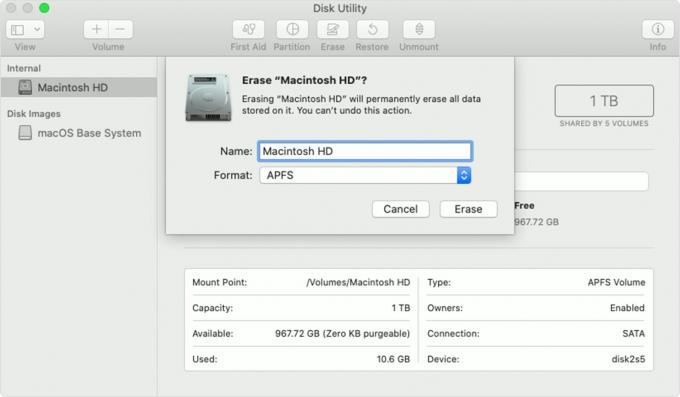
Foto: Apple
Tad, kad tas ir izdarīts, jums vajadzētu pārinstalēt macOS. Arī tas ir viegli. Kad esat pabeidzis diska dzēšanu, iepriekšējā solī jums vajadzētu aizvērt lietotni Disk Utility. Jūs atradīsit sevi pirmajā ekrānā zemāk. Šoreiz noklikšķiniet uz Pārinstalēt macOS un sekojiet tam.

Foto: Apple
Kad instalēšana ir pabeigta, jūs redzēsit Mac ievada ekrānu. Nospiediet ⌘ Q, lai izslēgtu Mac.
Un tas arī viss. Tagad varat droši iepakot ierīci, lai to atgrieztos Apple vai pārdotu kādam citam.

